как вернуть слетевшую учетную запись
Работа любого смартфона на операционной системе Android завязана на взаимодействии с сервисами Google. Чтобы получить возможность установки приложений через Play Market, пользователь должен создать учетную запись. Но через некоторое время владельцы устройств сталкиваются с проблемой, когда не могут пройти авторизацию и тем самым становятся ограничены в доступе к сервисам. Поэтому важно понимать, как восстановить аккаунт Гугл на телефоне с Андроидом.
СОДЕРЖАНИЕ СТАТЬИ:
Восстановление пароля
Существуют разные проблемы входа в учетную запись Google, но чаще всего пользовать просто не может вспомнить пароль для аккаунта. В этот момент многие опускают руки и задумываются над созданием нового профиля. Однако не стоит торопить события, ведь разработчики Андроид предусмотрели массу возможностей восстановления доступа.
По ранее используемому паролю
Конечно, каждый ответственный пользователь создает резервную копию пароля, сохраняя его в заметках. Но даже человек, который забыл код доступа, все равно может войти в учетную запись, так как Google при первой авторизации сохраняет пароли:
Но даже человек, который забыл код доступа, все равно может войти в учетную запись, так как Google при первой авторизации сохраняет пароли:
- Откройте настройки телефона.
- Перейдите в раздел «Аккаунты».
- Нажмите на кнопку «Добавить аккаунт» и выберите Google.
- Введите номер телефона или адрес электронной почты, к которым привязана УЗ.
- Нажмите на кнопку «Далее».
- Теперь перед вами появится экран ввода пароля. Если при первой авторизации вы разрешили Google сохранять входные данные, то система предложит воспользоваться одним из ранее использовавшихся паролей. Вам достаточно кликнуть по предложению и нажать на кнопку «Далее».
- Если пароль не подошел, или система просто не предложила ввести ранее использовавшиеся входные данные, тапните по надписи «Забыли пароль?».
- Введите последний пароль, который вы помните, а затем еще раз нажмите на кнопку «Далее».
При удачном стечении обстоятельств решить проблему с авторизацией удастся уже после шестого шага. Но даже в ситуации, если вы выполните все требования инструкции, но доступ все равно не будет восстановлен, останется немало шансов все-таки войти в свой аккаунт. Главное – не покидать окно авторизации и действовать в соответствии с алгоритмом, представленным далее.
Но даже в ситуации, если вы выполните все требования инструкции, но доступ все равно не будет восстановлен, останется немало шансов все-таки войти в свой аккаунт. Главное – не покидать окно авторизации и действовать в соответствии с алгоритмом, представленным далее.
С другого устройства
Если старый пароль слетел, но вы авторизованы в учетной записи Гугл на любом другом устройстве, то сможете восстановить доступ альтернативным способом. Обратите внимание, что все действия из приведенной ниже инструкции выполняются после прохождения всех шагов из предыдущего алгоритма:
- Итак, если вы не вспомнили password или он оказался неправильным, в окне восстановления доступа тапните по надписи «Другой способ».
- Система предложит восстановить аккаунт через другое устройство, где была пройдена авторизация в учетной записи Гугл. Это может быть второй смартфон, компьютер или телевизор на Smart TV. Так что включите вспомогательное устройство и обратите внимание на экран.

- На нем появится уведомление о попытке восстановления доступа с другого смартфона. Вам нужно нажать на кнопку «Да» для подтверждения авторизации.
Уведомление приходит в виде сообщения на электронную почту, привязанную к аккаунту. Поэтому вне зависимости от того, используете вы для восстановления смартфон или телевизор, нужно открыть почтовый сервис и подтвердить авторизацию через полученное письмо.
С резервной почты
Гугл не случайно просит вас указывать как можно больше сведений при создании учетной записи. Ведь все это в определенный момент способно спасти при восстановлении доступа к профилю. Так, если вы указывали адрес резервной почты, то сможете вновь войти в аккаунт следующим образом:
- Тапните по надписи «Другой способ».
- Google предложит провести восстановление через e-mail. Нажмите на кнопку «Отправить» для подтверждения действия.
- На указанный адрес электронной почты придет письмо с кодом.
 Его нужно ввести в следующее поле, а затем нажать на кнопку «Далее».
Его нужно ввести в следующее поле, а затем нажать на кнопку «Далее».
На заметку. Если вы не привязывали резервную почту, то письмо с кодом восстановления придет на e-mail, указанный при регистрации.
Если все сделано верно, то учетная запись вернется к жизни, и вы сможете вновь авторизоваться. Если и этот вариант не поможет, еще раз тапните по надписи «Другой способ» и переходите к следующей инструкции.
С номера телефона
Последний вариант предполагает использование номера телефона, к которому привязан аккаунт. После нажатия на кнопку «Другой способ» выполните несколько простых шагов:
- Введите номер телефона.
- Выберите способ отправки кода (SMS или вызов).
- Введите код в следующем окне и нажмите на кнопку «Далее».
Отдельно стоит сказать, как получить код при помощи вызова. В данном случае Google совершает звонок на ваш телефон, а вам нужно запомнить четыре последние цифры из номера, который звонил.
Как восстановить ранее удаленный аккаунт
Если пользователь прекрасно помнит пароль, но просто ранее случайно или намеренно удалил аккаунт, у него тоже есть возможность восстановления аккаунта:
- Откройте окно авторизации Google.
- Введите адрес почты, привязанный к профилю.
- Вы увидите сообщение о том, что УЗ удалена. Тапните по надписи «Попытаться восстановить».
- Введите пароль, который помните, или воспользуйтесь одним из рассмотренных ранее способов восстановления.
Обратите внимание, что в данной ситуации важную роль играет то, как давно был ликвидирован этот аккаунт. Постарайтесь не затягивать возврат учетной записи. В противном случае придется создавать новый профиль.
Что делать, если аккаунт заблокирован
Бывает, что профили пользователей блокируются самой Google. В данной ситуации нужно действовать по инструкции:
- Попытайтесь войти в аккаунт.
- Прочтите сообщение, указывающее на причину блокировки.

- Нажмите на кнопку, позволяющую отправить запрос на восстановление доступа.
- Подтвердите действие.
Здесь все будет зависеть от того, по какой причине был заблокирован профиль. Если это произошло по ошибке, Гугл восстановит доступ в ближайшее время. Если вы действительно нарушили правила, то придется создавать новую учетную запись.
Действия при взломе учетной записи
Если у вас есть подозрения, что аккаунт Google, взломан, незамедлительно примите меры:
- Авторизуйтесь в учетной записи.
- Если доступ пропал, то восстановите пароль одним из рассмотренных ранее способов.
- Откройте настройки профиля.
- Перейдите в раздел «Безопасность», а затем – «Показать события безопасности».
- Если среди указанных действий вы увидите те, которые не совершали, нажмите на кнопку «Нет, это не я».
Помните, что наилучшей защитой от взлома является настройка двухфакторной аутентификации. Поэтому всегда указывайте номер телефона и резервный адрес почты при регистрации аккаунта Гугл.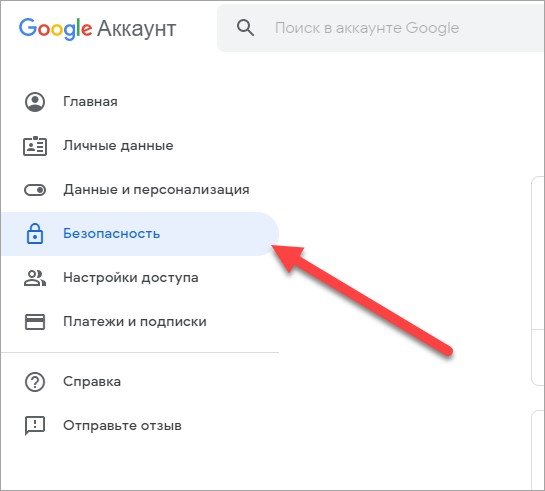
Пароль введен верно, но доступ не открывается
Если вы уверены, что правильно указали пароль, но доступ к профилю все равно не открывается, перепроверьте вводимые символы. Если после повторного ввода вновь не удастся пройти авторизацию, то придется восстановить доступ одним из способов, рассмотренных ранее в материале.
Вам помогло? Поделитесь с друзьями — помогите и нам!
Твитнуть
Поделиться
Поделиться
Отправить
Класснуть
Линкануть
Вотсапнуть
Запинить
Наш Youtube-канал
Канал Telegram
Сочинения на любую тему
Как сделать сброс FRP (Google-аккаунта) на телефоне Prestigio Grace
Рейтинг телефона:- 1
- 2
- 3
- 4
- 5
Покупатели смартфонов на операционной системе Андроид могут столкнуться с проблемами во время активации Google-аккаунта. Если у человека не получается пройти авторизацию, то он наверняка столкнулся с работой так называемой функции Factory Reset Protection. Чтобы активировать устройство и продолжить им пользоваться, нужно выполнить сброс FRP. Как это сделать, не нанеся ущерб смартфону?
Если у человека не получается пройти авторизацию, то он наверняка столкнулся с работой так называемой функции Factory Reset Protection. Чтобы активировать устройство и продолжить им пользоваться, нужно выполнить сброс FRP. Как это сделать, не нанеся ущерб смартфону?
Для чего нужен FRP
Аббревиатура расшифровывается, как Factory Reset Protection. На русский язык эту фразу можно перевести следующим образом: защита от сброса заводских настроек. Впервые данная функция появилась в Android 5.1.
Как известно, разработчики операционной системы стараются обезопасить смартфоны своих пользователей. В этом смысле FRP не позволяет человеку, укравшему мобильное устройство, активировать его для дальнейшего пользования. То есть при попытке пройти повторную активацию злоумышленник увидит на экране сообщение о том, что смартфон поддерживает только Google-аккаунт хозяина.
Конечно, Factory Reset Protection является полезной функцией. Но проблема с активацией нового аккаунта может в том числе произойти у человека, который взял смартфон с рук. В данной ситуации речь не идет о краже. Однако, у покупателя нет возможности активировать свою учетную запись.
В данной ситуации речь не идет о краже. Однако, у покупателя нет возможности активировать свою учетную запись.
Как обойти FRP на Prestigio Grace
К сожалению, проблема с активацией новой учетной записи Google возникает достаточно часто, когда смартфон приобретается с рук. Но существует 2 выхода из ситуации:
- официальный;
- неофициальный.
Эти названия способов обхода FRP весьма условны. Но они в должной мере объясняют то, какую операцию придется выполнить пользователю. В первом случае человек должен обратиться к предыдущему владельцу смартфона, чтобы выполнить сброс аккаунта Google. Во втором варианте обход FRP происходит своими средствами без данных ранее использованной учетной записи.
Официальный вариант
Способ предполагает, что у нынешнего владельца смартфона Prestigio Grace есть возможность связаться с его предыдущим обладателем. Для официального сброса Factory Reset Protection потребуются данные старого Google-аккаунта: адрес привязанной электронной почты и пароль.
- В окне приветствия или настройках телефона ввести данные предыдущей учетной записи.
- Аналогичным образом авторизоваться на ПК.
- На компьютере в списке предложенных устройств отвязать смартфон.
- На телефоне перейти в настройки Google-аккаунта и удалить учетную запись.
- В настройках разработчика включить пункт «Разблокировка OEM».
Если все сделано верно, произойдет сброс Factory Reset Protection и соответствующий Unlock устройства. После повторной перезагрузки смартфона можно указывать данные своей учетной записи Гугл.
Неофициальный вариант
Есть несколько способов выполнить обход Google-аккаунта на Prestigio Grace, не имея информации об адресе электронной почты и пароле.
1 способ:
- Установить SIM-карту в телефон, включить его.
- Пропустить меню стартовой активации устройства.
- Позвонить на смартфон.
- Принять вызов и сохранить новый контакт.
- В номеронабирателе ввести команду *#*#4636#*#*.

- В открывшемся меню нажать кнопку «Назад», чтобы перейти в настройки телефона.
- Открыть раздел «Восстановление и сброс», а затем – «Архивация и восстановление».
- Отключить резервное копирование данных и выполнить сброс до заводских настроек.
2 способ:
- Включить телефон с установленной симкой.
- При первом запуске подключиться к Wi-Fi.
- Ввести несколько букв и выделить.
- Выбрать параметр «Поделиться», чтобы отправить текст по СМС.
- В качестве получателя указать номер 112.
- После отправки письма появится уведомление о том, что сообщение не доставлено. Но именно это и нужно в данный момент.
- Открыть переписку с номером 112 и нажать кнопку «Вызов».
- Стереть 112 и ввести в номеронабирателе команду *#*#4636#*#*.
- Аналогично предыдущему способу перейти в меню «Восстановление и сброс», откатить смартфон до заводских настроек и перезагрузить.
Какой бы метод сброса ни выбрал пользователь, после повторного запуска появится возможность ввести данные своего Google-аккаунта.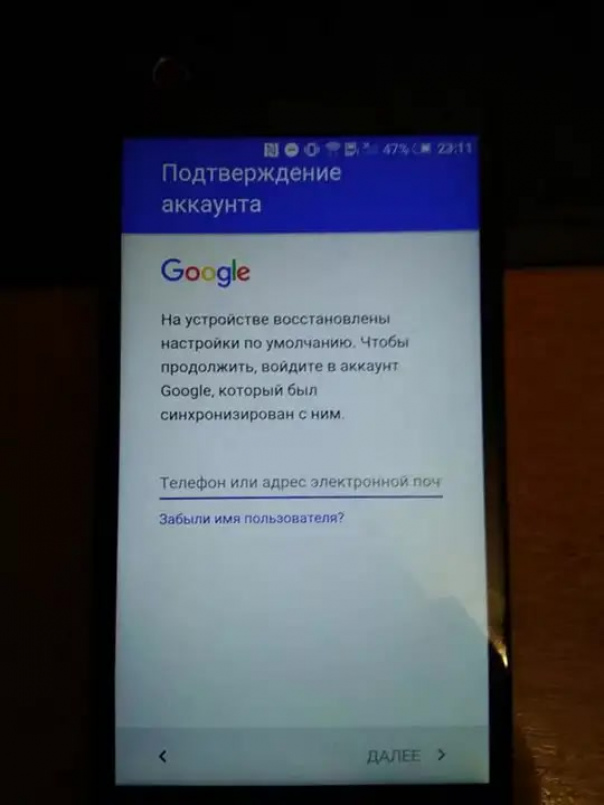 Функция FRP должна отключиться.
Функция FRP должна отключиться.
Что делать, если ничего не получилось
Всем людям, приобретающим смартфоны с рук, рекомендуется просить у предыдущего владельца документы. Это поможет обойти блокировку FRP, не прибегая к манипуляциям с мобильным устройством.
В случае, когда нет возможности узнать данные старого аккаунта для его отключения, можно отправиться в магазин по месту приобретения устройства. Информация указывается в чеке или гарантийном талоне. Отправляясь в магазин, нужно взять все документы, лежащие в комплекте со смартфоном. Сотрудник салона связи поможет выполнить сброс Factory Reset Protection. Если предыдущий владелец продавал телефон без коробки, то выйти из ситуации можно только при помощи неофициальных способов сброса.
Поделитесь страницей с друзьями:Если все вышеперечисленные советы не помогли, то читайте также:
Как прошить Prestigio Grace
Как получить root-права для Prestigio Grace
Как сделать сброс до заводских настроек (hard reset) для Prestigio Grace
Как разблокировать Prestigio Grace
Как перезагрузить Prestigio Grace
Что делать, если Prestigio Grace не включается
Что делать, если Prestigio Grace не заряжается
Что делать, если компьютер не видит Prestigio Grace через USB
Как сделать скриншот на Prestigio Grace
Как обновить Prestigio Grace
Как записать разговор на Prestigio Grace
Как подключить Prestigio Grace к телевизору
Как почистить кэш на Prestigio Grace
Как сделать резервную копию Prestigio Grace
Как отключить рекламу на Prestigio Grace
Как очистить память на Prestigio Grace
Как увеличить шрифт на Prestigio Grace
Как раздать интернет с телефона Prestigio Grace
Как перенести данные на Prestigio Grace
Как разблокировать загрузчик на Prestigio Grace
Как восстановить фото на Prestigio Grace
Как сделать запись экрана на Prestigio Grace
Где находится черный список в телефоне Prestigio Grace
Как настроить отпечаток пальца на Prestigio Grace
Как заблокировать номер на Prestigio Grace
Как включить автоповорот экрана на Prestigio Grace
Как поставить будильник на Prestigio Grace
Как изменить мелодию звонка на Prestigio Grace
Как включить процент заряда батареи на Prestigio Grace
Как отключить уведомления на Prestigio Grace
Как отключить Гугл ассистент на Prestigio Grace
Как отключить блокировку экрана на Prestigio Grace
Как удалить приложение на Prestigio Grace
Как восстановить контакты на Prestigio Grace
Где находится корзина в Prestigio Grace
Как установить WhatsApp на Prestigio Grace
Как установить фото на контакт в Prestigio Grace
Как сканировать QR-код на Prestigio Grace
Как подключить Prestigio Grace к компьютеру
Как установить SD-карту на Prestigio Grace
Как обновить Плей Маркет на Prestigio Grace
Как установить Google Camera на Prestigio Grace
Как включить отладку по USB на Prestigio Grace
Как выключить Prestigio Grace
Как правильно заряжать Prestigio Grace
Как настроить камеру на Prestigio Grace
Как найти потерянный Prestigio Grace
Как поставить пароль на Prestigio Grace
Как включить 5G на Prestigio Grace
Как включить VPN на Prestigio Grace
Как установить приложение на Prestigio Grace
Как вставить СИМ-карту в Prestigio Grace
Как включить и настроить NFC на Prestigio Grace
Как установить время на Prestigio Grace
Как подключить наушники к Prestigio Grace
Как очистить историю браузера на Prestigio Grace
Как разобрать Prestigio Grace
Как скрыть приложение на Prestigio Grace
Как скачать видео c YouTube на Prestigio Grace
Как разблокировать контакт на Prestigio Grace
Как включить вспышку (фонарик) на Prestigio Grace
Как разделить экран на Prestigio Grace на 2 части
Как выключить звук камеры на Prestigio Grace
Как обрезать видео на Prestigio Grace
Как проверить сколько оперативной памяти в Prestigio Grace
Как обойти Гугл-аккаунт на Prestigio Grace
Как исправить черный экран на Prestigio Grace
Как изменить язык на Prestigio Grace
Как открыть инженерное меню на Prestigio Grace
Как войти в рекавери на Prestigio Grace
Как найти и включить диктофон на Prestigio Grace
Как совершать видеозвонки на Prestigio Grace
Почему Prestigio Grace не видит сим-карту
Как перенести контакты на Prestigio Grace
Как включить и выключить режим «Не беспокоить» на Prestigio Grace
Как включить и выключить автоответчик на Prestigio Grace
Как настроить распознавание лиц на Prestigio Grace
Как настроить голосовую почту на Prestigio Grace
Как прослушать голосовую почту на Prestigio Grace
Как узнать IMEI-код в Prestigio Grace
Как сделать сброс FRP для других моделей телефонов
HUAWEI Ascend P6-C00 (Black)
Nokia Lumia 510 (White)
Huawei nova Y91
ASUS Google Nexus 7 (2013) 32GB (ASUS-1A036A)
gmail — Как переключить учетную запись Google без перезагрузки телефона?
Задавать вопрос
спросил
Изменено 1 год, 5 месяцев назад
Просмотрено 3к раз
На моем Android-телефоне LG Optimus Dynamic я изначально ввел неверный адрес электронной почты при настройке используемой учетной записи Google. Я хочу переключить электронную почту сейчас, но когда я добавляю правильную учетную запись, а затем пытаюсь удалить первую учетную запись, она говорит, что она требуется для некоторых приложений, и что я могу удалить ее только путем сброса настроек телефона. Однако это сообщение не появляется, когда я пытаюсь удалить вторую учетную запись, и она удаляется нормально.
Я хочу переключить электронную почту сейчас, но когда я добавляю правильную учетную запись, а затем пытаюсь удалить первую учетную запись, она говорит, что она требуется для некоторых приложений, и что я могу удалить ее только путем сброса настроек телефона. Однако это сообщение не появляется, когда я пытаюсь удалить вторую учетную запись, и она удаляется нормально.
Как удалить исходную учетную запись, чтобы у меня осталась только новая без сброса настроек телефона? (Я не хочу потерять все свои приложения и контакты).
- gmail
- google-аккаунт
- lg-optimus-l3
Также на Samsung Galaxy A3 (2017) вы можете добавить еще одну учетную запись Google и удалить другую из облака и учетных записей —> Учетные записи —> Google, затем «Удалить учетную запись» в верхнем правом меню. Это сработало для меня.
Удалите все приложения Google на своем телефоне, такие как Google+, Youtube, Google Maps, Chrome, голосовой поиск и т.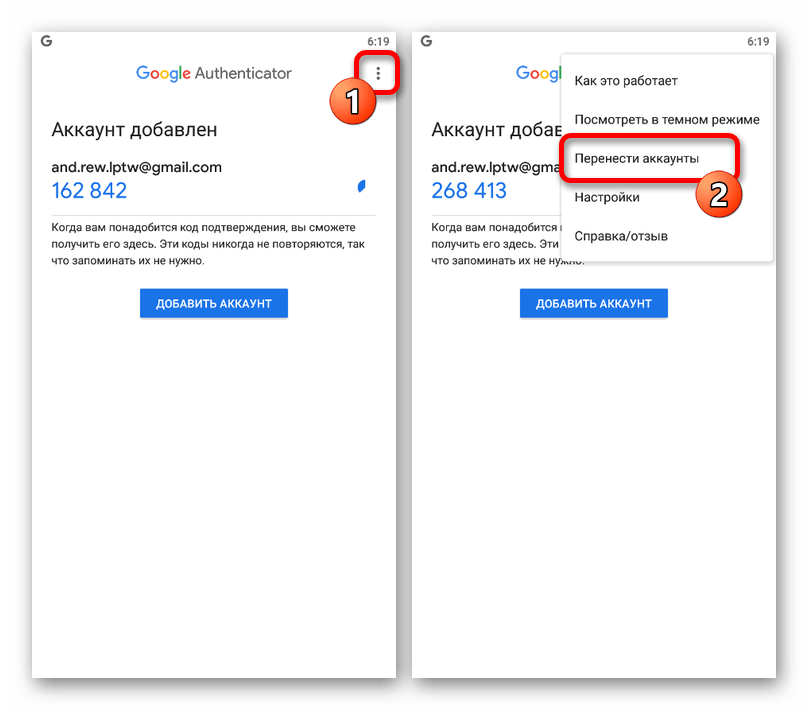 д. Затем установите приложение Google Installer и установите все приложения Google. После установки Google App или Google Account Manager запросят данные учетной записи. Вы можете войти в систему с необходимой учетной записью Google. После этого устройство синхронизирует учетную запись со всеми другими приложениями Google.
д. Затем установите приложение Google Installer и установите все приложения Google. После установки Google App или Google Account Manager запросят данные учетной записи. Вы можете войти в систему с необходимой учетной записью Google. После этого устройство синхронизирует учетную запись со всеми другими приложениями Google.
Вы не указали версию Android, которую используете, но упомянули, что ваше устройство имеет root-права, поэтому это приложение: Erazzer может помочь:
Пожалуйста, попробуйте БЕСПЛАТНУЮ версию этой программы перед покупкой.
Эта программа будет очень полезна, если вы хотите изменить основную учетную запись Google на вашем устройстве Android БЕЗ СБРОСА настроек по умолчанию. Некоторые особенности:
- поддерживается на Android 2.x
- удаление аккаунтов гугл (2 способа)
Резервное копирование/восстановление- учетных записей
- быстрая перезагрузка/выключение
- виджет для быстрых операций
Внимание! Функция «перезагрузка в режиме восстановления» может УДАЛИТЬ ВСЕ ДАННЫЕ на некоторых устройствах, по умолчанию она отключена.
Не используйте его без необходимости или если вы не знаете, что это такое
В настоящее время на веб-странице написано: «Это приложение в настоящее время не активно в Google Play». Я не знаю, что это значит, и изменится ли это.
1Как обойти проверку учетной записи Google после сброса на Samsung
Вы недавно сбросили настройки своего устройства Samsung и теперь застряли на странице проверки учетной записи Google? Или вы купили подержанный телефон с ранее привязанной учетной записью Google, которая вас не пускает?
Если да, не паникуйте; это просто блокировка защиты от сброса к заводским настройкам (FRP)! Быть заблокированным на вашем устройстве Samsung довольно сложно. Однако вы можете предпринять несколько простых шагов, чтобы обойти эту меру безопасности и вернуться к использованию телефона.
В этой статье мы рассмотрим, как обойти проверку учетной записи Google после сброса, используя 2 разных метода.
Но прежде чем мы перейдем к этому, что такое защита от сброса до заводских настроек?
Что такое защита от сброса настроек в Android?
Блокировка FRP (Factory Reset Protection) — это функция безопасности в версиях Android (5.1 Lollipop и выше), которая защищает данные и личную информацию устройства.
При активации блокировки FRP устройство запросит учетные данные учетной записи Google, связанные с устройством, чтобы убедиться, что лицо, выполняющее сброс настроек, имеет на это право. Блокировка FRP помогает предотвратить несанкционированный доступ к данным устройства в случае его потери или кражи.
Некоторые случаи, когда блокировка FRP мешает вам получить доступ к вашему устройству Samsung:
1. Когда вы сбросили настройки своего устройства и забыли учетные данные своей учетной записи Google.
2. При покупке подержанного телефона с привязанным к нему аккаунтом Google предыдущего владельца.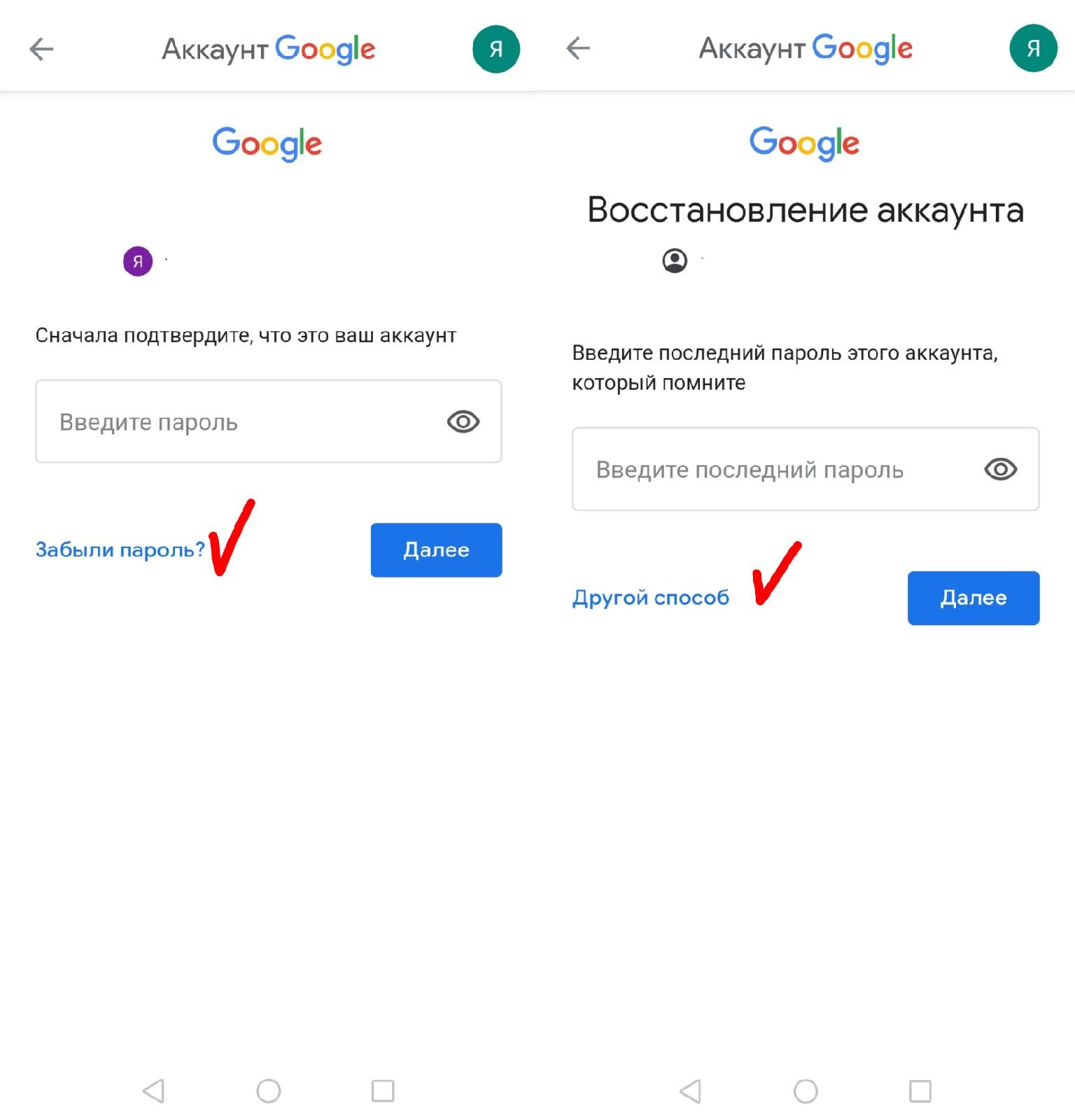
В обоих этих сценариях вы будете заблокированы на устройстве Samsung, так как не знаете данные учетной записи Google. Однако хорошая новость заключается в том, что вы можете обойти блокировку FRP!
Ниже мы обсудили 2 метода обхода проверки Google на устройствах Samsung.
Способы обхода блокировки FRP на устройстве Android
Если ваше устройство Samsung заблокировано из-за того, что вы не помните данные учетной записи Google, связанной с ним, есть 2 способа обойти блокировку FRP:
Метод 1: Использование FRP Bypass APK
Если у вас есть Android-устройство, заблокированное блокировкой FRP, первый опробованный метод обхода — использование FRP Bypass APK.
Вы найдете несколько APK-файлов обхода FRP, доступных для загрузки из различных источников в Интернете; однако не все эти APK-файлы надежны. И если вы хотите обезопасить свой телефон, необходимо загрузить только APK-файлы обхода FRP из известного источника, такого как APK обхода FRP.
Вот как использовать этот инструмент:
Теперь введите этот URL-адрес в строку поиска и загрузите APK обхода FRP.
Нажмите на 3 точки в правом верхнем углу и выберите «Загрузки > Установить (Android_8-9_GAM.apk) > Готово».
Еще раз нажмите «Установить > Открыть».
Перезагрузите устройство и настройте его как обычно без блокировки FRP
Когда вы дойдете до части, где вам нужно войти в учетную запись Google, вы увидите опцию «Учетная запись добавлена». Это означает, что блокировка FRP успешно обойдена.

Хотя APK обхода FRP помогает вам обойти проверку учетной записи Google после сброса, у него есть некоторые недостатки.
Слабые стороны APK обхода FRP
1. Скачивание APK обхода FRP рискованно, так как доступно много APK, и вы никогда не знаете, какой из них надежен, а какой может содержать вредоносное ПО.
2. Процесс загрузки APK обхода FRP довольно технический. Поэтому у людей, не разбирающихся в технологиях, могут возникнуть проблемы с процессом.
3. Даже после того, как вы загрузите и установите его, нет никакой гарантии, что он успешно обойдет блокировку FRP.
Поэтому вам нужно что-то безопасное, надежное и с высоким уровнем успеха, что-то вроде инструмента обхода Samsung FRP.
Метод 2. Обход FRP с помощью DroidKit
DroidKit — это набор инструментов для устройств Android, который помогает обходить учетные записи Google, разблокировать заблокированные экраны и восстанавливать утерянные медиафайлы. Вы также можете использовать его для обновления вашей системы и исправления основных ошибок. С
Вы также можете использовать его для обновления вашей системы и исправления основных ошибок. С
Некоторые из выделенных функций обхода FRP:
Поддерживает удаление учетных записей Google для всех устройств Samsung под управлением Android 6–12.
Он настолько прост в использовании, что вы можете легко и мгновенно обойти блокировку FRP на своем телефоне самостоятельно.
Вы можете использовать DroidKit, не опасаясь утечки данных. Он имеет шифрование SSL-256, сохраняя ваши данные и информацию в целости и сохранности на протяжении всего процесса.
Самое приятное то, что он работает как на Windows, так и на Mac. Кроме того, вам просто нужно следовать инструкциям на экране и нажимать там, где будет предложено; DroidKit позаботится обо всем остальном!
Итак, выполните следующие простые шаги, чтобы обойти блокировку FRP с помощью DroidKit:
Шаг 1
Загрузите DroidKit на свой компьютер и выберите опцию «FRP Bypass».
Шаг 2
Подключите устройство Samsung к ПК с помощью USB-кабеля и нажмите «Пуск».
Шаг 3
DroidKit начнет подготовку файла конфигурации для вашего устройства. Поэтому не отключайте устройство.
Шаг 3
Затем нажмите «Начать обход», чтобы начать процесс обхода FRP.
Шаг 4
Следуйте инструкциям на экране, чтобы перевести устройство в «Режим восстановления».
Шаг 5
Выберите версию вашей системы Android из предложенных вариантов и нажмите «Загрузить сейчас».
Шаг 6
Следуйте инструкциям в интерфейсе DroidKit, чтобы стереть кэш-часть вашего устройства.
Шаг 7
После выполнения этих шагов ваше устройство Samsung перезагрузится без блокировки FRP.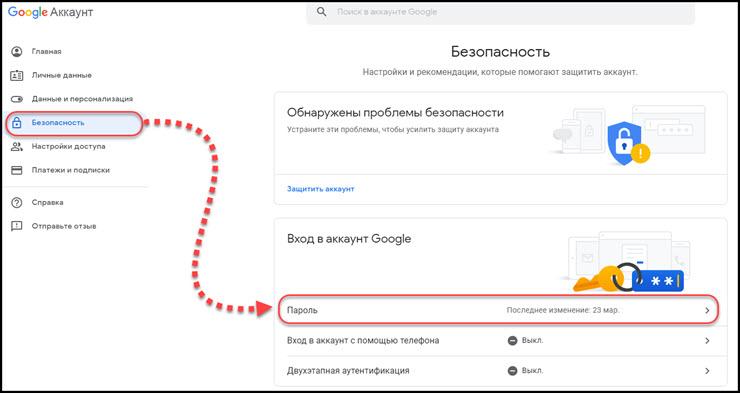

 Его нужно ввести в следующее поле, а затем нажать на кнопку «Далее».
Его нужно ввести в следующее поле, а затем нажать на кнопку «Далее».



Ваш комментарий будет первым